前回に引き続き格安SIMへの移行手続きを進めたいと思います。
今回は、iphoneのアクティベート(初期設定)から格安SIM会社へ開通手続きをしていよいよ開通までの手順です。
まずは、既存の電話でiijmioの開通センターに電話をします。
ガイダンスに沿って、電話番号とSIMカードの識別番号下4桁(裏面)をプッシュするだけです。
これであとは数時間後に開通の知らせが来てMNPは完了です。
引き続き、iphoneを設定して、通話出来るようにします。
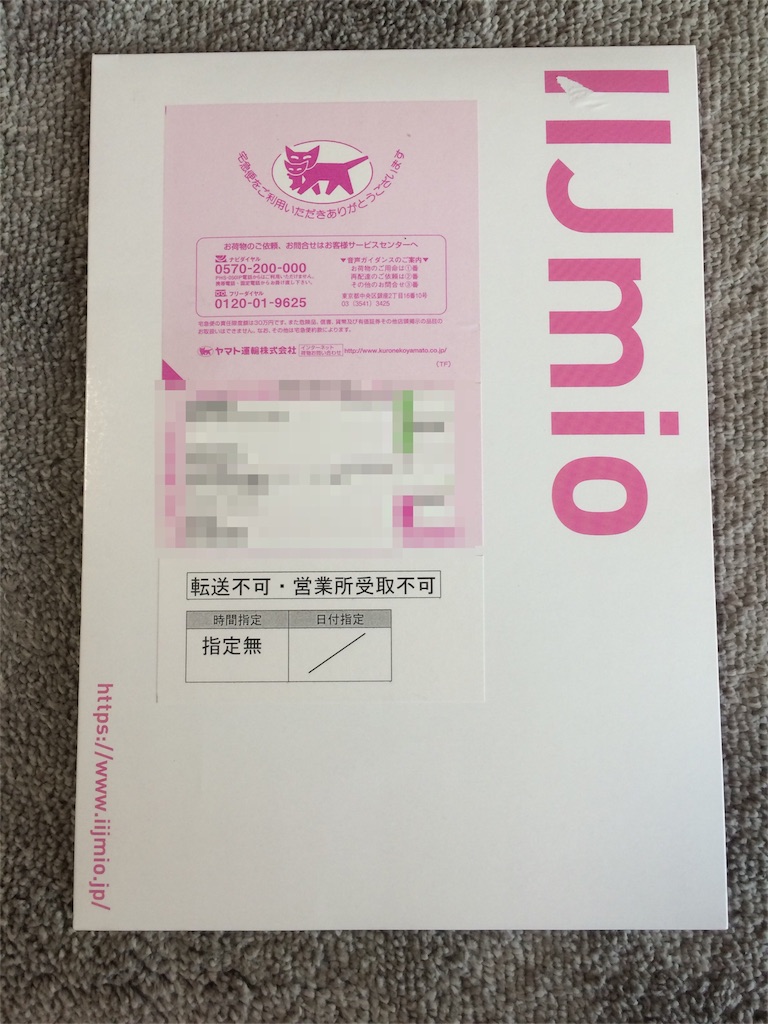
開けてみるとこんなにあっさりです。
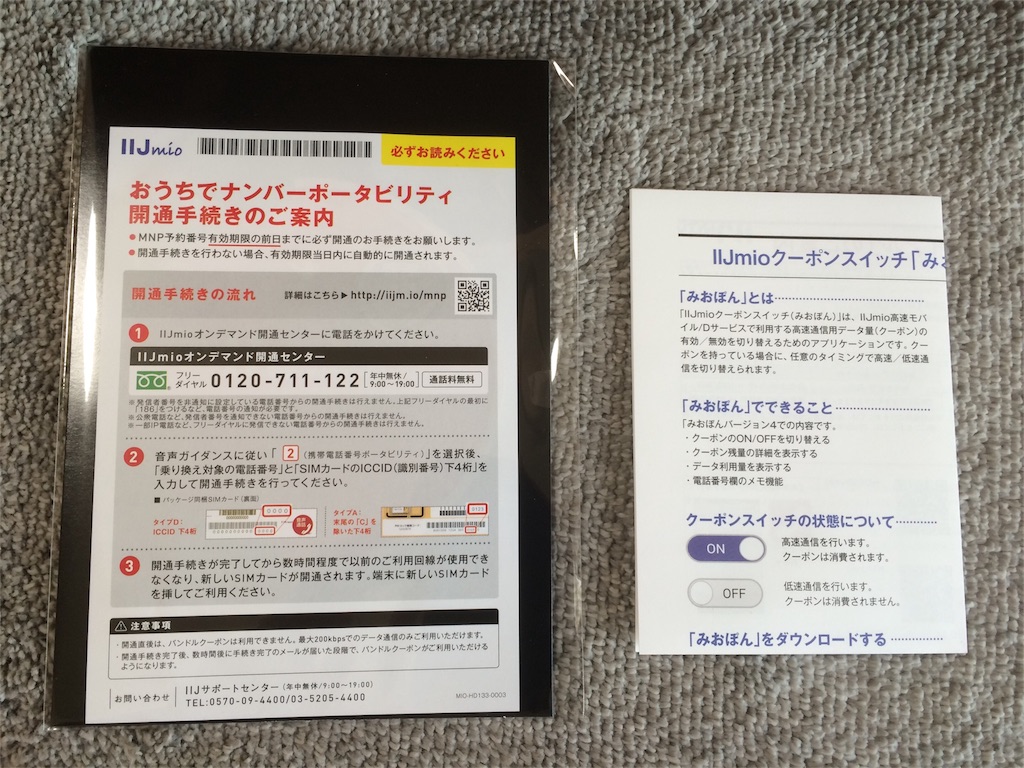
さっそく開けてみます

この中にSIMカードが!

大事に切り離してiphoneに差し込みます。
向きに気をつけて!

では、ここからiphoneのアクティベートをします。
まずは、言語を選びます。日本語ですね。
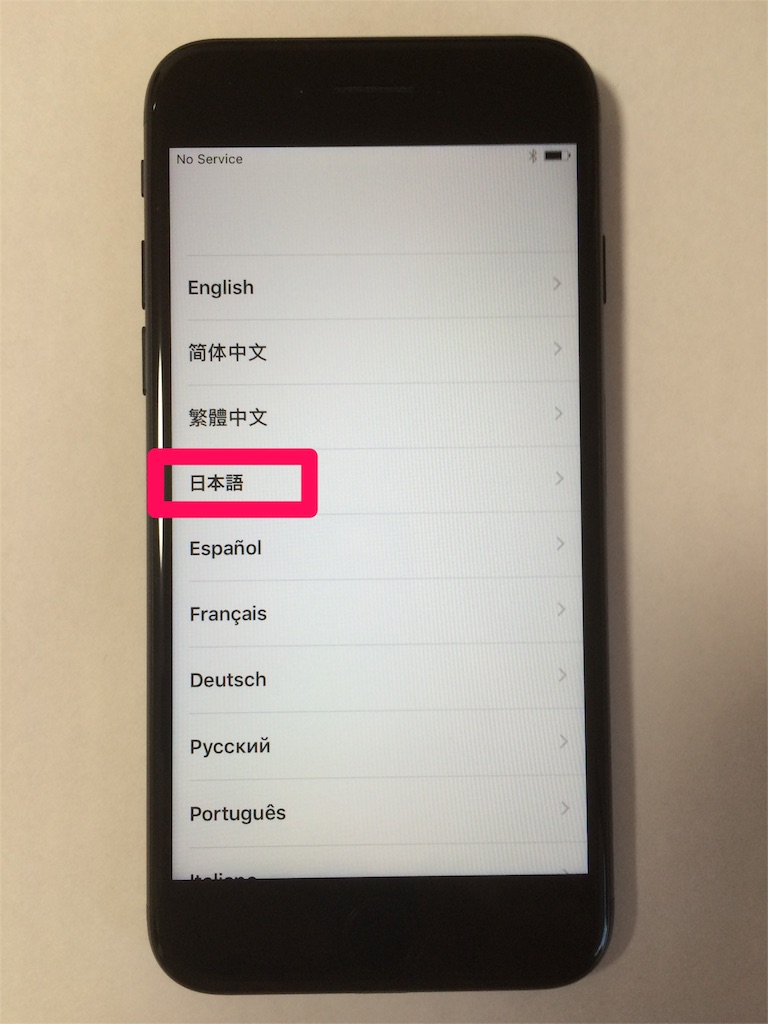
続いて国を選びます。
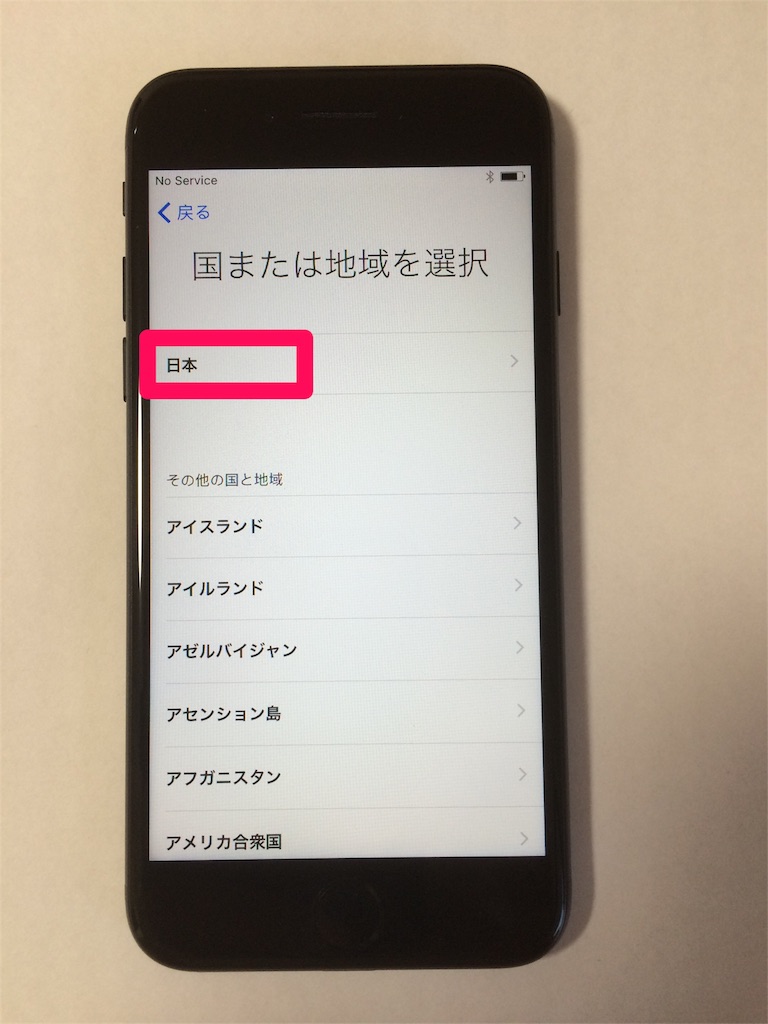
そのまま次へ
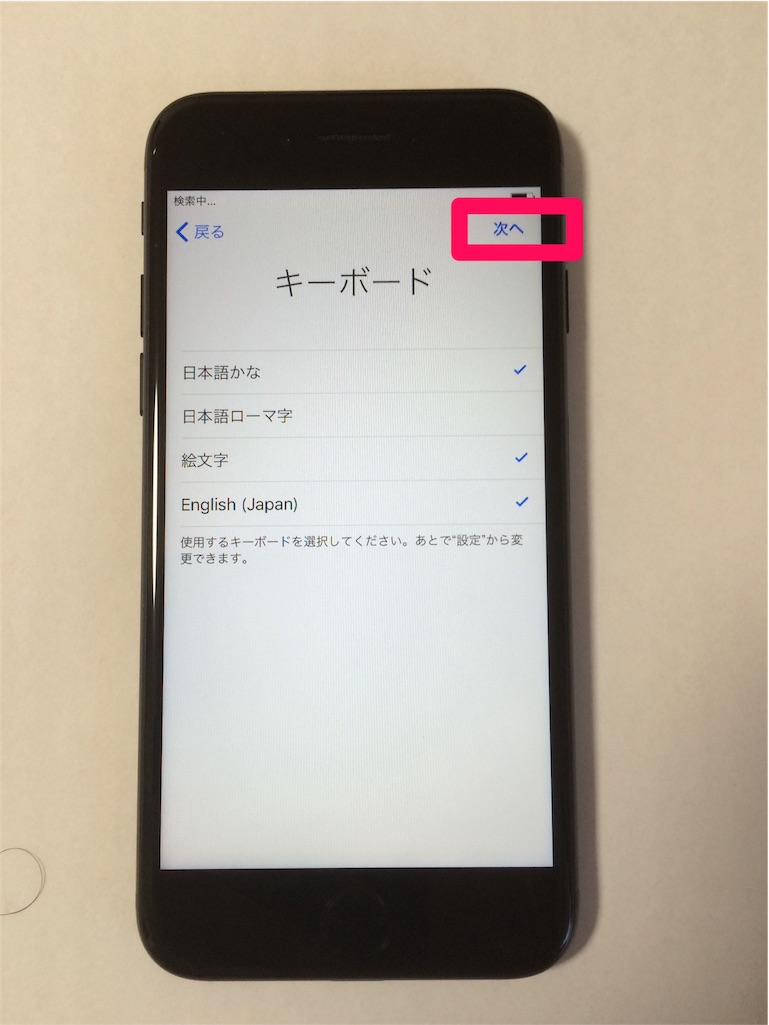
位置情報サービスをオンにします。
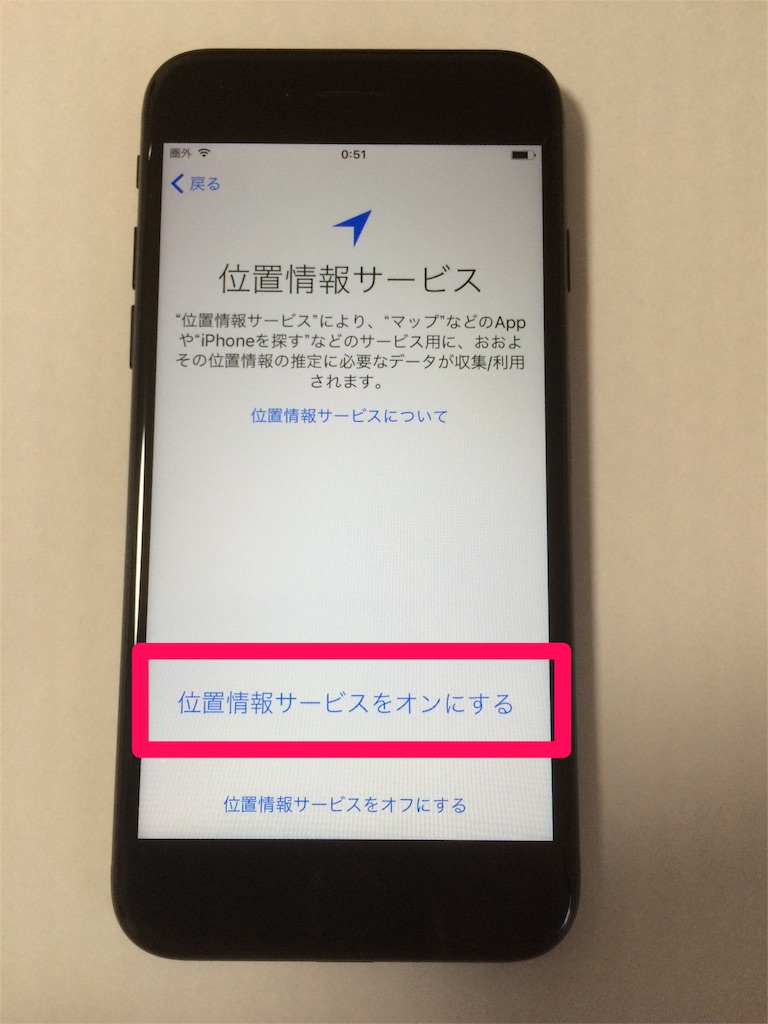
タッチIDを登録するか後で設定します。指紋認証ですね。赤丸に指を当てます。

以前使っていたスマホがiphoneだったのでデータは、iCloudからバックアップします。これが出来るから楽なんですよね。
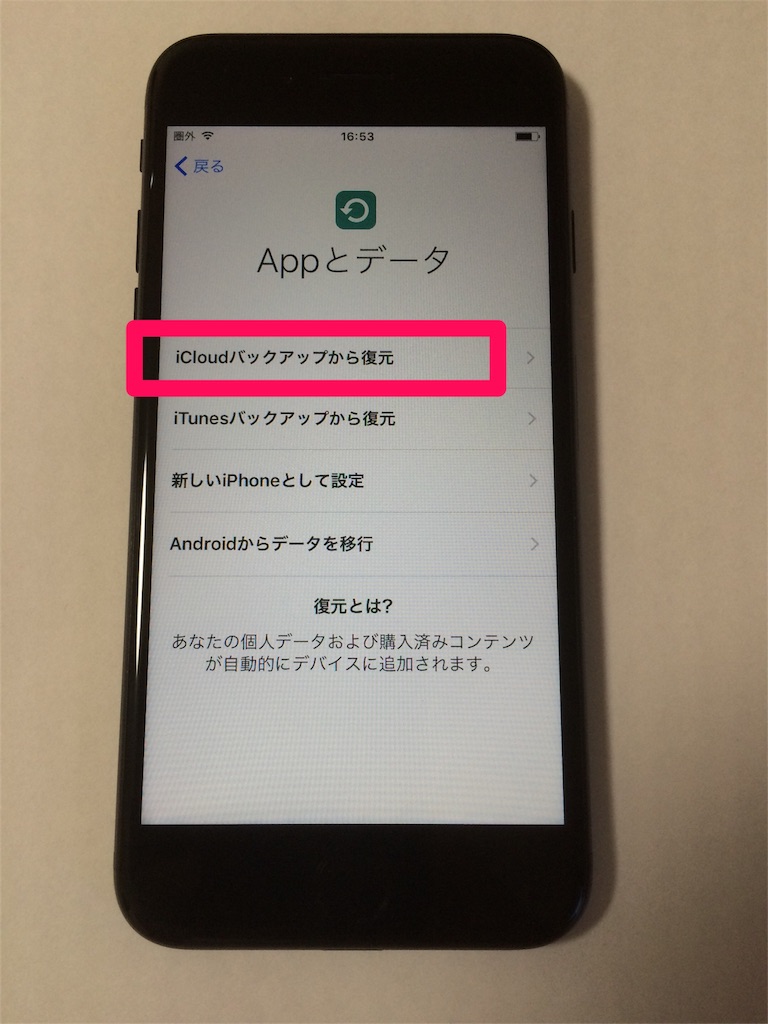
Apple IDとパスワードを入力してiCloudにサインインします。

利用規約に同意したら
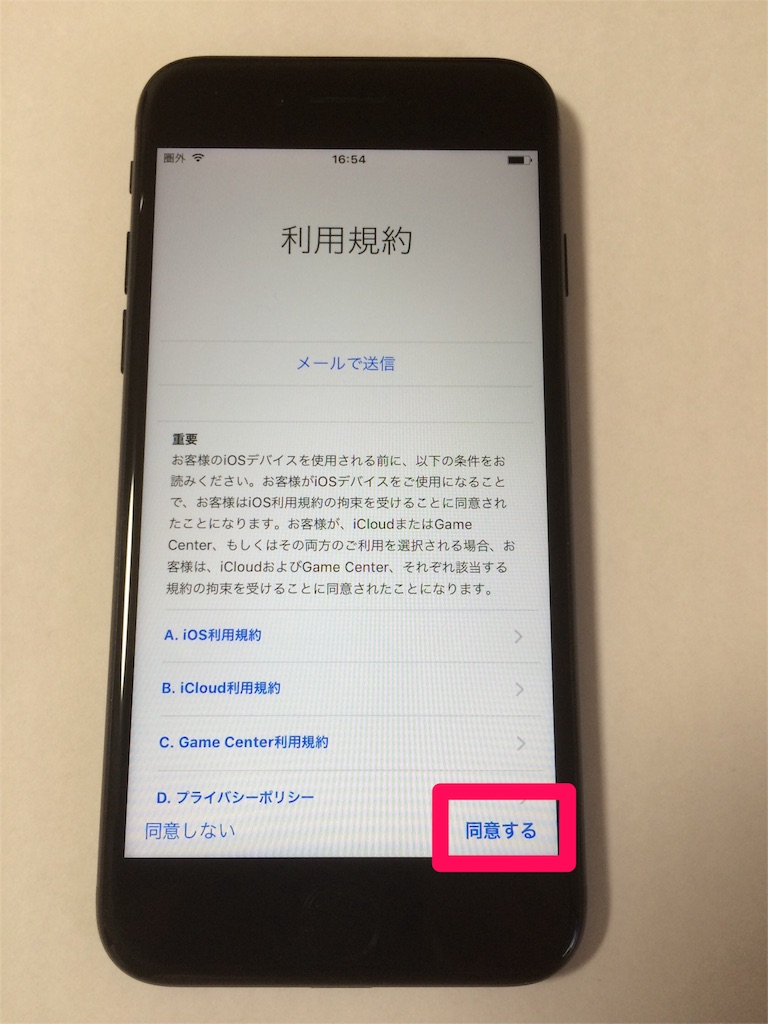
復元を待ちます
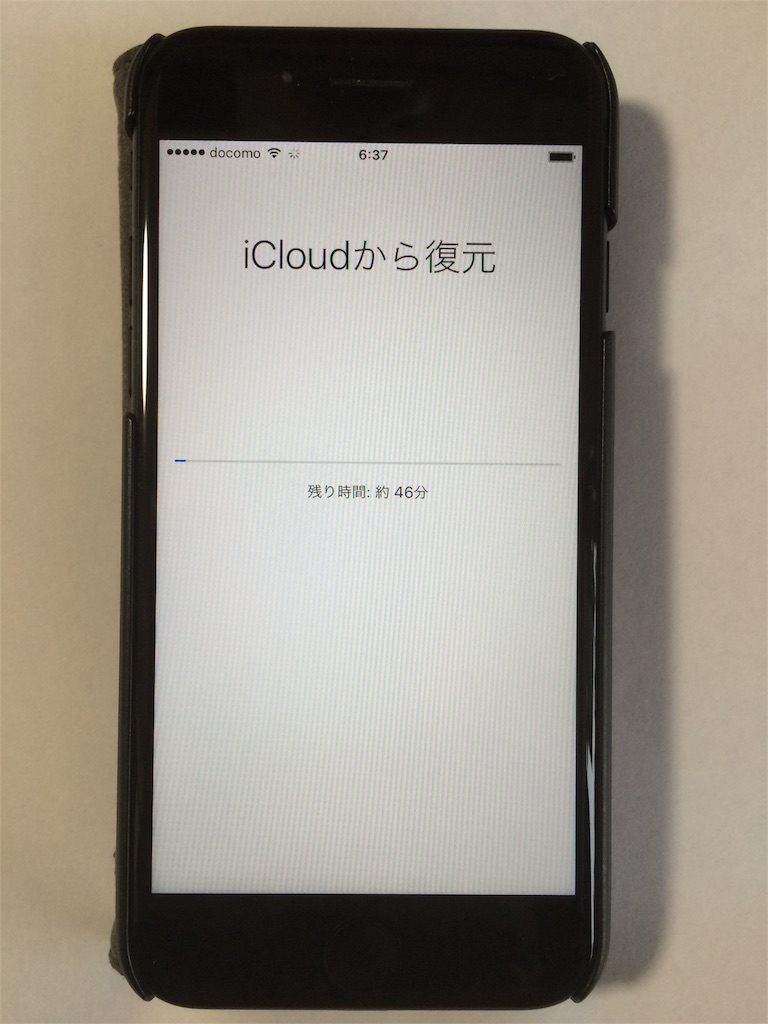
しばらくすると・・・

アップロードが完了してからあといくつか選択します。お好みで!

ボタンの強さや
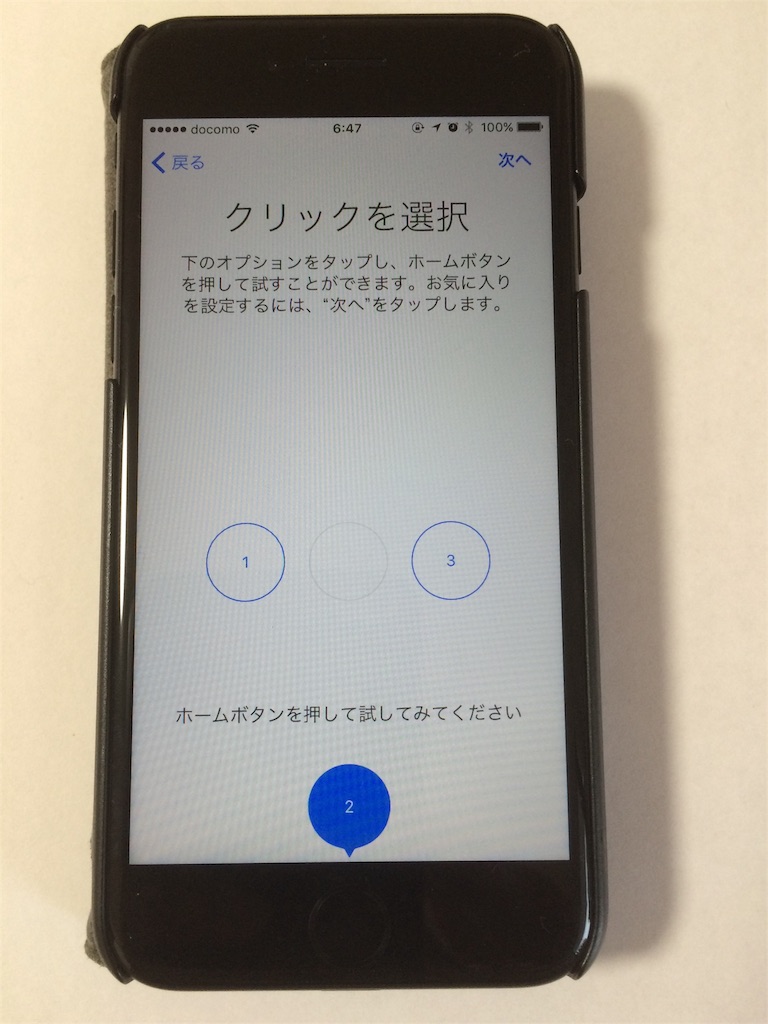
画面の表示

そしてやっと完了!

さて、ここまでが新たにiphoneを購入してからアクティベート(初期設定)をするまでです。
元々、ドコモのiphoneやアクティベートが住んでいるSIMロックが解除されたiphoneなどで格安SIMに移行する方は、ここから同じ手順になります。
格安SIM会社のAPN設定をします。
僕らが契約したiijmioでiphoneにAPN設定するのはとっても簡単!
こちらを見るのが早いので是非ご確認ください。
みおぽんをダウンロードして設定するだけ!他の会社より断然楽だと思います!
わかりましたでしょうか?これで後は開通が終われば、無事に電話を掛けることが出来るはずです。



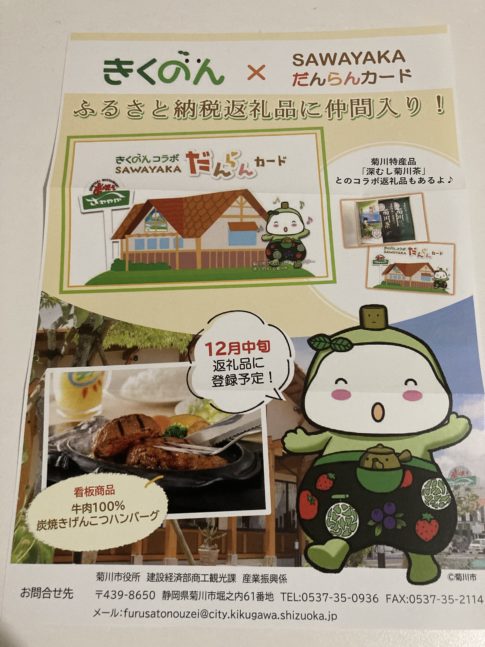


コメントを残す
コメントを投稿するにはログインしてください。